Procedura: Impostare il testo visualizzato da un controllo (Windows Form .NET)
I controlli Windows Form in genere visualizzano testo correlato alla funzione primaria del controllo. Ad esempio, un controllo Button visualizza in genere una didascalia che indica quale azione verrà eseguita se si fa clic sul pulsante. Per tutti i controlli, è possibile impostare o restituire il testo usando la proprietà Text. È possibile modificare il tipo di carattere utilizzando la proprietà Font.
È anche possibile impostare il testo usando lo strumento di progettazione .
Designer
Nella finestra Proprietà in Visual Studio, impostare la proprietà Testo del controllo su una stringa appropriata.
Per creare un tasto di scelta rapida sottolineato, includere un simbolo & (e commerciale) (&) prima della lettera che sarà il tasto di scelta rapida.
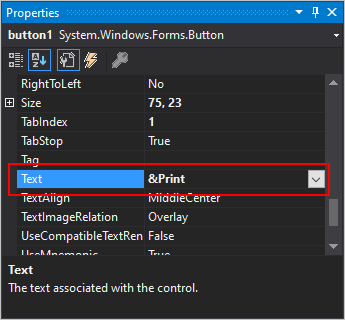
Nella finestra Proprietà, selezionare il pulsante con i puntini di sospensione (
 ) accanto alla proprietà Font .
) accanto alla proprietà Font .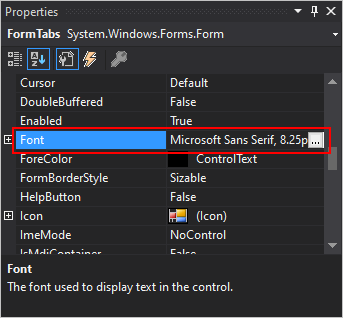
Nella finestra di dialogo del carattere standard, modificare il tipo di carattere con impostazioni quali tipo, dimensione e stile.
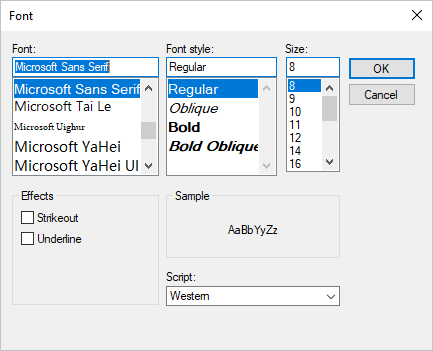
Programmatico
Impostare la proprietà Text su una stringa.
Per creare un tasto di scelta rapida sottolineato, includere il simbolo & (&) prima della lettera che sarà il tasto di scelta rapida.
Impostare la proprietà Font su un oggetto di tipo Font.
Button1.Text = "Click here to save changes" Button1.Font = New Font("Arial", 10, FontStyle.Bold, GraphicsUnit.Point)button1.Text = "Click here to save changes"; button1.Font = new Font("Arial", 10, FontStyle.Bold, GraphicsUnit.Point);Nota
È possibile usare un carattere di escape per visualizzare un carattere speciale negli elementi dell'interfaccia utente che normalmente li interpretano in modo diverso, ad esempio le voci di menu. Ad esempio, la riga di codice seguente imposta il testo della voce di menu in modo che legga "& Now For Something Completely Different":
MPMenuItem.Text = "&& Now For Something Completely Different"mpMenuItem.Text = "&& Now For Something Completely Different";
Vedere anche
.NET Desktop feedback
